
Apple hat eine lange Geschichte von Automatisierungstools auf dem Mac. Von AppleScript, das erstmals 1993 zu System 7 hinzugefügt wurde, bis hin zu Automator, das 2007 mit Mac OS X 10.4 veröffentlicht wurde, haben Tools zur Automatisierung wiederholter Aktionen Mac-Benutzern viel Zeit gespart. AppleScript erfordert, dass Benutzer eine Skriptsprache erlernen, während Automator eine Drag-and-Drop-Oberfläche verwendet.
Apple hat 2018 mit Shortcuts die Automatisierung auf iOS gebracht, und jetzt, mit macOS Monterey, kommen Shortcuts auf den Mac.
In diesem Artikel erkläre ich, wie Verknüpfungen funktionieren, und zeige Ihnen, wie Sie diese App nutzen können, um auf Ihrem Mac Zeit zu sparen.
Was sind Verknüpfungen?
Shortcuts ist eine App, mit der Sie Automatisierungsskripte ausführen können, um wiederholte Aktionen mit einem einzigen Klick auszuführen. Verknüpfungen können im Finder und mit Apps von Drittanbietern funktionieren, und jede Verknüpfung kann mit mehreren Apps funktionieren. Dies ist einer der Vorteile von Verknüpfungen: Sie können Daten von einer App abrufen und an eine andere weiterleiten.
Es gibt viele Dinge, die Sie mit Verknüpfungen machen können, aber es ist schwer, sich alle Möglichkeiten vorzustellen. Im Abschnitt „Starter-Verknüpfungen“ der Verknüpfungs-App-Galerie können Sie einige Beispiele dafür sehen, was Sie mit Verknüpfungen tun können.

Sie können Ihr neuestes Foto per E-Mail oder SMS senden. Sie können in Ihrem Kalender eine Wegbeschreibung zu einer bevorstehenden Veranstaltung abrufen. Sie können allen Teilnehmern einer Veranstaltung eine E-Mail mitteilen, dass Sie sich verspäten. Oder Sie können sogar einen QR-Code für eine Website erstellen, den Sie an andere senden können.
Wenn Sie Verknüpfungen erstellen, können Sie diese auf Ihrem Mac und in vielen Fällen auch auf Ihrem iPhone oder iPad (und in einigen Fällen sogar auf Ihrer Apple Watch) verwenden. Shortcuts ist so konzipiert, dass es auf allen Apple-Geräten funktioniert. Es gibt jedoch einige Shortcuts, die nur auf bestimmten Geräten ausgeführt werden können, da diese bestimmte Hardware (z. B. eine Kamera) oder Apps benötigen.
Was steht in einer Verknüpfung?
Einige Verknüpfungen sind sehr einfach. Sie verfügen möglicherweise über eine oder zwei Aktionen und nutzen möglicherweise nur grundlegende Funktionen von macOS. Wenn Sie in der Shortcuts-App zur Galerie gehen und dann auf Starter-Shortcuts klicken, werden einige Beispiele angezeigt, die Ihnen den Einstieg erleichtern.
Neue Notiz mit Datum ist ein gutes Beispiel für eine einfache Verknüpfung. Wenn Sie diese Verknüpfung ausführen, werden Sie von Ihrem Mac aufgefordert, in der Notizen-App eine Notiz mit dem aktuellen Datum als Titel zu erstellen, und Sie werden gefragt, was Sie in diese Notiz aufnehmen möchten.
Wenn Sie den Cursor über die Kachel der Verknüpfung bewegen und dann auf die Schaltfläche „Wiedergabe“ klicken, wird diese Verknüpfung ausgeführt. Wenn Sie zum ersten Mal eine Verknüpfung ausführen, wird möglicherweise ein Datenschutzdialog angezeigt, in dem Sie gefragt werden, ob Sie die Verknüpfung wirklich ausführen möchten. Dadurch soll sichergestellt werden, dass Sie die Verknüpfung tatsächlich aktiviert haben und dass es sich nicht um eine böswillige Verknüpfung handelt, die ausgeführt werden soll (mehr dazu weiter unten).

In einem Dialogfeld werden Sie gefragt, was die Notiz sagen soll. Wenn Sie mit der Eingabe Ihrer Notiz fertig sind, klicken Sie auf „Fertig“.

Notizen wird dann geöffnet und zeigt alle Ihre Notizen an, einschließlich dieser neuen Notiz.

Sie können sich den Code für diese Verknüpfung ansehen, indem Sie auf die Kachel doppelklicken.

Abkürzungen bestehen aus Aktionen; In der Seitenleiste rechts im Fenster „Verknüpfungen“ können Sie einige verfügbare Aktionen sehen. Wenn Sie auf „Alle Aktionen“ klicken, wird eine lange Liste mit Aktionen angezeigt, die Sie in Verknüpfungen verwenden können. Die hier verfügbaren Aktionen umfassen alle in macOS sowie alle von Ihnen installierten Drittanbieter-Apps, die Verknüpfungsaktionen anbieten. Wenn Sie auf „Apps“ klicken, werden die Apps auf Ihrem Mac angezeigt, die Verknüpfungsaktionen anbieten.
In der Verknüpfung „Neue Notiz mit Datum“ können Sie sehen, dass es vier Aktionen sowie zwei Kommentare gibt. Die von Apple bereitgestellten Verknüpfungen enthalten nützliche Kommentare, die Ihnen helfen, ihre Funktionsweise zu verstehen, Ihnen aber auch Informationen darüber zu geben, wie Sie die Verknüpfung möglicherweise ändern können.
1 – Die erste Aktion erstellt eine neue Notiz in einem Ordner. Wenn Sie auf „Ordner“ klicken, können Sie in Ihrer Notizen-App einen Ordner auswählen, in dem die Notiz gespeichert werden soll. Wenn Sie dieses Feld leer lassen, wird die neue Notiz in der Notizen-App erstellt, jedoch nicht in einem bestimmten Ordner.
2 – Im nächsten Schritt sehen Sie „Fragen nach;“ Diese Aktion kann nach Text, Zahlen, URLs, Daten oder Uhrzeiten fragen. Sie können den Text „Was soll es sagen?“ bearbeiten. Wenn Sie möchten, dass der Dialog einfach „Was ist los?“ sagt. Sie können den Text hier ändern.
3 – Als nächstes übernimmt die Aktion „Anhängen“ die Eingabe aus der vorherigen Aktion – den von Ihnen eingegebenen Text – und fügt sie dann einer neuen Notiz hinzu.
4 – Die letzte Aktion „Anzeigen“ öffnet Notizen und zeigt die Notiz an. Sie müssen diese Aktion nicht einschließen, möchten aber möglicherweise überprüfen, ob Ihre Notiz gespeichert wurde.
Das Risiko, Verknüpfungen auf dem Mac auszuführen
Wenn Sie keine eigenen Verknüpfungen erstellen, besteht das Risiko, dass die von Ihnen heruntergeladenen Verknüpfungen schädlich sein könnten. Wir haben dies bei Microsoft Word- und Excel-Makros gesehen, wo Makroviren florieren, seit das Unternehmen seinen Apps eine Makrosprache hinzugefügt hat. Es gab Probleme mit Verknüpfungen, die Schwachstellen ausnutzen konnten, daher ist dies ein weiterer Vektor, der gesperrt werden muss. Sie könnten versucht sein, Verknüpfungen herunterzuladen, die Sie auf Websites finden, aber Sie müssen sehr vorsichtig sein und sicherstellen, dass Sie ihren Autoren vertrauen können, genauso wie Sie Entwicklern vertrauen müssen, wenn Sie Apps von ihren Websites herunterladen.
So verwenden Sie Verknüpfungen auf dem Mac
Sie möchten nicht jedes Mal zur Shortcuts-App wechseln, wenn Sie eine Verknüpfung auf Ihrem Mac ausführen. macOS bietet viele Möglichkeiten, Verknüpfungen auszuführen. Um diese Optionen anzuzeigen, klicken Sie auf die Schaltfläche „Verknüpfungsdetails“ rechts in der Symbolleiste, wenn Sie eine Verknüpfung anzeigen. In der rechten Seitenleiste gibt es drei Registerkarten: Details, Datenschutz und Einrichtung.
Auf der Registerkarte „Details“ können Sie auswählen, wie Sie die Verknüpfung starten können.

Sie können Ihre Verknüpfung an die Menüleiste anheften; Wenn Sie dies tun, wird der Menüleiste ein kleines Verknüpfungssymbol hinzugefügt und alle Verknüpfungen, die Sie an die Menüleiste anheften, werden hier angezeigt.

Sie können eine Verknüpfung auch als Schnellaktion im Finder oder im Menü „Dienste“ verwenden. Und Sie können sogar eine Tastenkombination hinzufügen, um jede Tastenkombination mit einem einfachen Tastendruck auszuführen. Beispielsweise könnten Sie der Tastenkombination „Neue Notizen“ die Tastenkombination „Befehl-Wahl-Strg-N“ zuweisen.
Sie können auch jede kompatible Verknüpfung zum Freigabeblatt auf dem iPhone und iPad hinzufügen, einige Verknüpfungen auf der Apple Watch verwenden und jede beliebige Verknüpfung mit Siri aufrufen. Sagen Sie einfach den Namen der Verknüpfung und Siri startet sie.
Da Shortcuts für mehrere Geräte geeignet sind, können Sie Shortcuts auf Ihrem Mac erstellen und auf Ihrem iPhone verwenden oder sie auf Ihrem iPad erstellen und auf Ihrem Mac verwenden. Sie sind durch die Fähigkeiten jedes Betriebssystems und durch alle Drittanbieter-Apps, die Sie mit Verknüpfungen verwenden möchten, eingeschränkt, aber die verfügbare Flexibilität ist beeindruckend.
Wenn Sie Verknüpfungen wirklich nutzen möchten, müssen Sie über das hinausgehen, was in der Galerie verfügbar ist (auch wenn es dort Hunderte von Verknüpfungen gibt). Möglicherweise möchten Sie Ihre eigenen Verknüpfungen schreiben, was ein gewisses Verständnis für die Funktionsweise von Apps erfordert, oder Sie möchten von anderen erstellte Verknüpfungen herunterladen. Ein großartiger Ort, um Verknüpfungen zu finden, ist das MacStories Shortcuts Archive, das Hunderte von Verknüpfungen enthält, die Sie auf allen Ihren Geräten verwenden können.
Wie bei allen Automatisierungstools von Apple steckt in Shortcuts eine große Leistungsfähigkeit, und sobald Sie herausgefunden haben, was Sie mit diesem Tool tun können, werden Sie möglicherweise feststellen, dass Ihre Computerarbeit etwas einfacher wird. Schauen Sie sich die Shortcuts-Galerie an und probieren Sie einige dieser Shortcuts aus.
Das obige ist der detaillierte Inhalt vonSo verwenden Sie Verknüpfungen zur Automatisierung von macOS Monterey. Für weitere Informationen folgen Sie bitte anderen verwandten Artikeln auf der PHP chinesischen Website!
 So deaktivieren Sie E -Mail -Absender -Symbole auf iPhone in iOS 18.2May 08, 2025 am 10:46 AM
So deaktivieren Sie E -Mail -Absender -Symbole auf iPhone in iOS 18.2May 08, 2025 am 10:46 AMDie Überarbeitung der neuesten iPhone Mail-App von Apple hat bei den Benutzern eine starke Kontroverse geführt, und die neuen E-Mail-Kategorienfunktionen und auffällige Absender-Avatare werden besonders kritisiert. Diese großartigen Avatare belegen den Raum der E-Mail-Oberfläche und machen es nicht nur schwierig, den Absender zu identifizieren, sondern blockiert auch den E-Mail-Betreff und die Vorschau-Inhalte, wodurch die Effizienz des E-Mail-Lesens und -brows verringert wird. Obwohl der Avatar Kontaktfotos anzeigt, verbinden die meisten E -Mails keine Fotos und sind stattdessen verschwommene Miniaturansichten, was die Schönheit der Schnittstelle und Benutzererfahrung weiter beeinflusst. Glücklicherweise können wir, genau wie die nervige E -Mail -Kategorie -Funktion deaktiviert werden kann, auch diese nervigen Riesensender -Avatare und Kontaktfotos ausschalten, um das klassische Erscheinungsbild der E -Mail -App wiederherzustellen und die Benutzererfahrung zu verbessern. So verwenden Sie die iPhone Mail -App
 So verhindern Sie, dass Spotlight -Suchdaten auf dem Mac mit Apple gemeinsam genutzt werdenMay 08, 2025 am 10:38 AM
So verhindern Sie, dass Spotlight -Suchdaten auf dem Mac mit Apple gemeinsam genutzt werdenMay 08, 2025 am 10:38 AMSchützen Sie die MAC -Suche Privatsphäre: Schalten Sie die Apple -Suchdatenfreigabe einfach aus Standardmäßig werden Suchanfragen, die Sie in Spotlight, Safari, Siri, Lookup und #images für Mac eingeben, an Apple gesendet. Obwohl diese Informationen anonym sind und Ihre Identität nicht bekannt geben, wird Apple auch zur Verbesserung der Suchergebnisse verwendet, aber viele Mac -Benutzer möchten diese Suchinformationen möglicherweise überhaupt nicht mit Apple freigeben. Darüber hinaus können Benutzer mit Datenschutzbewusstsein diese Methode der Datenerfassung unerwünscht finden. Glücklicherweise können Sie die Hilfe von Apple leicht ausschalten, um Sucheinstellungen auf Ihrem Mac zu verbessern und Safari, Siri, Spotlight, zu blockieren,
 MacOS Sonoma 14.7.3 & macos ventura 13.7.3 mit Sicherheitsaktualisierungen verfügbarMay 08, 2025 am 10:13 AM
MacOS Sonoma 14.7.3 & macos ventura 13.7.3 mit Sicherheitsaktualisierungen verfügbarMay 08, 2025 am 10:13 AMApple veröffentlichte MacOS Sonoma 14.7.3 und MacOS Ventura 13.7.3 Updates für Mac -Benutzer, die diese Systeme noch verwenden. Diese Updates konzentrieren sich auf die Sicherheit, werden gleichzeitig mit dem neu veröffentlichten MacOS -Sequoia 15.3 -Update (für Sequoia -Benutzer) veröffentlicht und es wird nicht erwartet, dass sie neue Funktionen oder signifikante Änderungen enthalten. Safari 18.3 ist auch als Software -Update für MacOS Ventura und MacOS Sonoma -Benutzer verfügbar. Wenn Ihr Mac ein Sequoia -System ausführt, werden Sie feststellen, dass das 15.3 -Update verfügbar ist, und Sohn
 Was ist zu dürfen, wenn Ihr MacBook nicht einschalten wird?May 08, 2025 am 09:58 AM
Was ist zu dürfen, wenn Ihr MacBook nicht einschalten wird?May 08, 2025 am 09:58 AMIhr Mac stirbt normalerweise schnell und reibungslos. Es können jedoch gelegentliche Startprobleme auftreten. Dieser Leitfaden hilft bei der Fehlerbehebung bei MacBook Pro, MacBook Air und IMAC -Startproblemen. Wenn Ihr Mac nicht einschalten wird, befolgen Sie die folgenden Schritte: Überprüfen Sie die Kraft: Stellen Sie sicher
 Warum gibt es im Dock auf Mac ein Fragemark -Symbol?May 08, 2025 am 09:16 AM
Warum gibt es im Dock auf Mac ein Fragemark -Symbol?May 08, 2025 am 09:16 AMFragezeichen Symbol auf Mac Dock: Ursachen und Lösungen Das Fragezeichensymbol erscheint gelegentlich auf Ihrem Mac -Dock und kann sogar mehrfach erscheinen. Wenn Sie auf das Fragemarksymbol auf dem Dock klicken, ist keine Antwort. Was ist das? Warum erscheint auf dem Dock ein Fragezeichen -Symbol? Wie entferne oder repariere ich es? Dieser Artikel beantwortet diese Fragen und löst dieses Problem. Die Bedeutung des Fragezeichensymbols und dessen Grund Ein Fragezeichen -Symbol auf dem Dock zeigt an, dass die zugehörige Anwendung, Datei oder Ordner nicht mehr der beabsichtigte Ort ist. In der Regel wird im Mac -Dock ein Fragezeichen angezeigt, wenn eine Anwendung, eine Datei oder ein Ordner verschoben, deinstalliert oder gelöscht wurden. Für Anwendungen ist der häufigste Grund, dass die Anwendung gelöscht wurde. für Dateien, Netzwerkfreigaben, Ordner und sogar
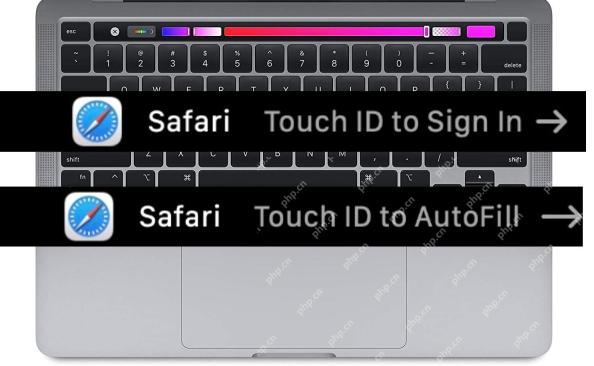 Berührungsleiste auf dem Mac, das “ Berührungs -ID zum Anmelden in ” oder “ Touch ID zu autofill ” Anfragen in Safari? Hier ist das WarumMay 08, 2025 am 09:12 AM
Berührungsleiste auf dem Mac, das “ Berührungs -ID zum Anmelden in ” oder “ Touch ID zu autofill ” Anfragen in Safari? Hier ist das WarumMay 08, 2025 am 09:12 AMMacBook Pro-Benutzer, die mit einer Touch-Leiste ausgestattet sind, können häufig auf scheinbar zufällige "Autofill mit Touch ID" oder "Anmeldung mit Touch-ID" -Anwünschen auftreten, wenn der Safari-Browser verwendet wird, auch wenn die aktuelle Webseite kein Formular, Anmeldung oder automatische Inhalte enthält. Diese zufälligen Touch -ID -Anfragen in Safari -Browsern tauchen manchmal wiederholt auf, verwirrend und sogar besorgniserregend. Wenn Sie dieses Problem haben und wissen möchten, warum und wie Sie es beheben möchten, lesen Sie weiter und Sie werden besser verstehen, warum eine Anfrage wie "Anmeldung mit Touch ID" erscheint. Warum zeigt Macs Touch -Bar "Anmeldung mit Touch ID" in Safari oder
 So überprüfen Sie die Akkulaufzeit des iPhoneMay 08, 2025 am 09:08 AM
So überprüfen Sie die Akkulaufzeit des iPhoneMay 08, 2025 am 09:08 AMiPhones haben eine hervorragende Akkulaufzeit, insbesondere auf neuen Geräten. Aber wie alle batteriebetriebenen elektronischen Geräte nimmt die iPhone-Batterie im Laufe der Zeit allmählich ab und nutzt sich allmählich. Wenn Sie neu im iPhone sind, möchten Sie vielleicht wissen, wie Sie den verbleibenden iPhone -Akku überprüfen können, und zum Glück ist dies eine leichte Aufgabe. Die folgenden Methoden können verwendet werden, um den iPhone -Akku -Level anzuzeigen: 1. Sehen Sie sich den iPhone -Akku durch das Akku -Symbol an Schauen Sie sich die obere rechte Ecke des iPhone -Bildschirms an. Das Batteriesymbol zeigt den aktuellen Batteriepegel an. Wenn das Akkusymbol grün ist, bedeutet dies, dass das iPhone geladen wird und der verbleibende Akku ausreicht. Wenn es rot ist, bedeutet dies, dass die Batterie sehr niedrig ist.
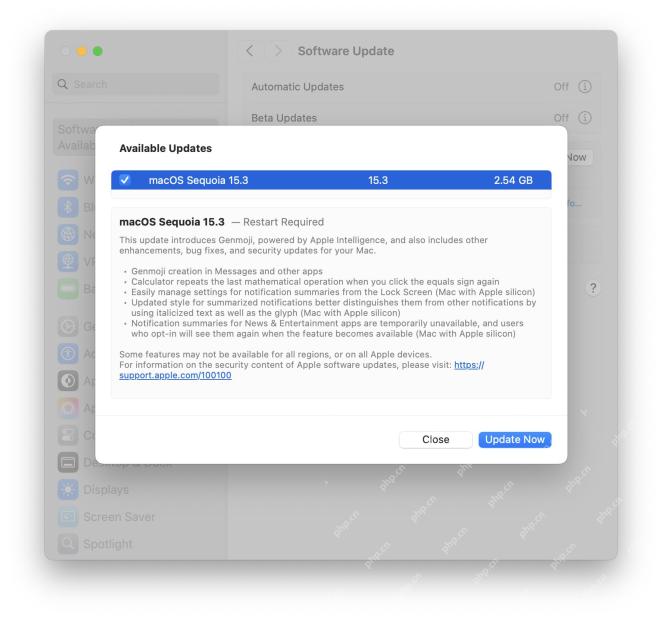 MacOS Sequoia 15.3 Update bringt Genmoji- und FehlerbehebungenMay 08, 2025 am 09:07 AM
MacOS Sequoia 15.3 Update bringt Genmoji- und FehlerbehebungenMay 08, 2025 am 09:07 AMDas MacOS Sequoia 15.3 -Update ist jetzt allen Mac -Benutzern verfügbar, die Sequoia -Systeme ausführen! Diese neueste Version des Mac-Software-Update umfasst den Genmoji-Support, mit dem Benutzer, die Apple Intelligence-fähige Hardware verwenden, benutzerdefinierte Emoji-Symbole in der Nachrichten-App generieren können. Darüber hinaus enthält das Update verbesserte KI -Zusammenfassungsfunktionen, Fehlerbehebungen, Sicherheitsverbesserungen und einige andere geringfügige Verbesserungen. Für Mac -Benutzer, die Sequoia nicht ausführen, MacOS Sonoma 14.7.3, MacOS Ventura 13.7.3 bzw.


Heiße KI -Werkzeuge

Undresser.AI Undress
KI-gestützte App zum Erstellen realistischer Aktfotos

AI Clothes Remover
Online-KI-Tool zum Entfernen von Kleidung aus Fotos.

Undress AI Tool
Ausziehbilder kostenlos

Clothoff.io
KI-Kleiderentferner

Video Face Swap
Tauschen Sie Gesichter in jedem Video mühelos mit unserem völlig kostenlosen KI-Gesichtstausch-Tool aus!

Heißer Artikel

Heiße Werkzeuge

Dreamweaver Mac
Visuelle Webentwicklungstools

SublimeText3 Linux neue Version
SublimeText3 Linux neueste Version

mPDF
mPDF ist eine PHP-Bibliothek, die PDF-Dateien aus UTF-8-codiertem HTML generieren kann. Der ursprüngliche Autor, Ian Back, hat mPDF geschrieben, um PDF-Dateien „on the fly“ von seiner Website auszugeben und verschiedene Sprachen zu verarbeiten. Es ist langsamer und erzeugt bei der Verwendung von Unicode-Schriftarten größere Dateien als Originalskripte wie HTML2FPDF, unterstützt aber CSS-Stile usw. und verfügt über viele Verbesserungen. Unterstützt fast alle Sprachen, einschließlich RTL (Arabisch und Hebräisch) und CJK (Chinesisch, Japanisch und Koreanisch). Unterstützt verschachtelte Elemente auf Blockebene (wie P, DIV),

DVWA
Damn Vulnerable Web App (DVWA) ist eine PHP/MySQL-Webanwendung, die sehr anfällig ist. Seine Hauptziele bestehen darin, Sicherheitsexperten dabei zu helfen, ihre Fähigkeiten und Tools in einem rechtlichen Umfeld zu testen, Webentwicklern dabei zu helfen, den Prozess der Sicherung von Webanwendungen besser zu verstehen, und Lehrern/Schülern dabei zu helfen, in einer Unterrichtsumgebung Webanwendungen zu lehren/lernen Sicherheit. Das Ziel von DVWA besteht darin, einige der häufigsten Web-Schwachstellen über eine einfache und unkomplizierte Benutzeroberfläche mit unterschiedlichen Schwierigkeitsgraden zu üben. Bitte beachten Sie, dass diese Software

Herunterladen der Mac-Version des Atom-Editors
Der beliebteste Open-Source-Editor







